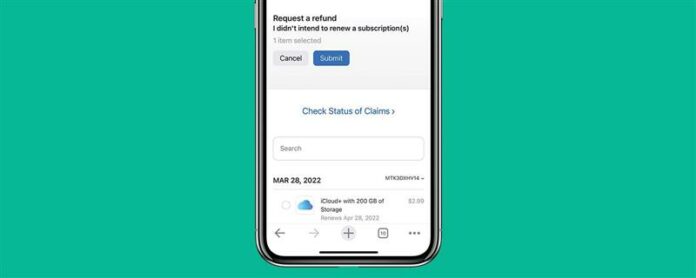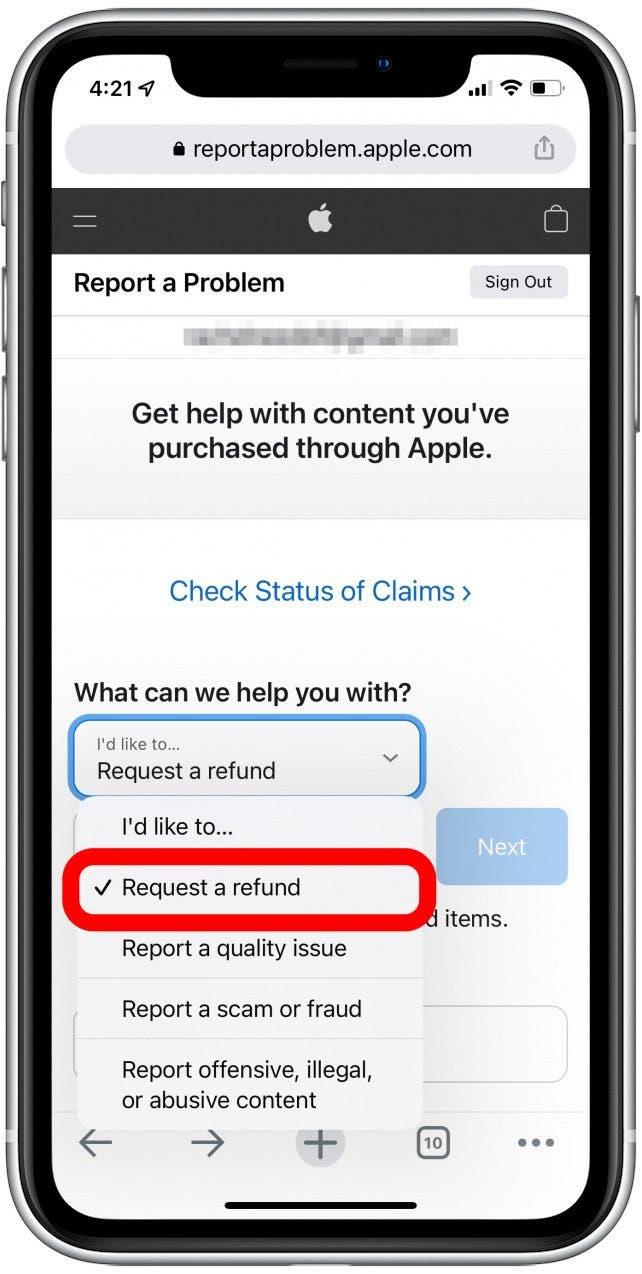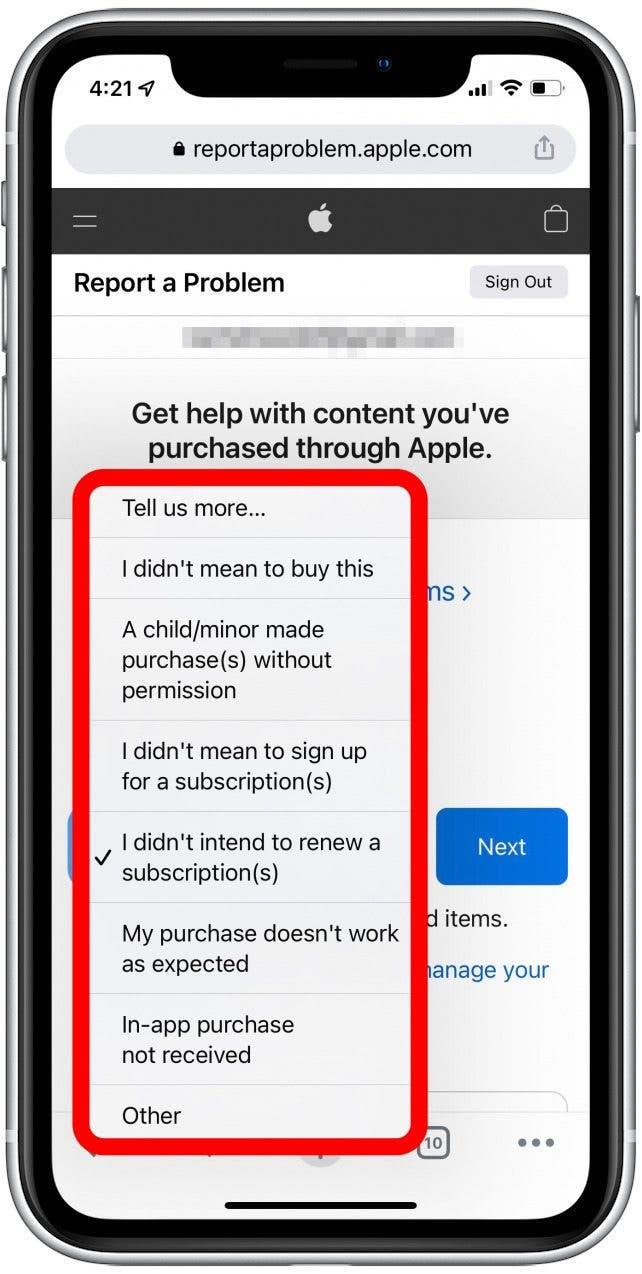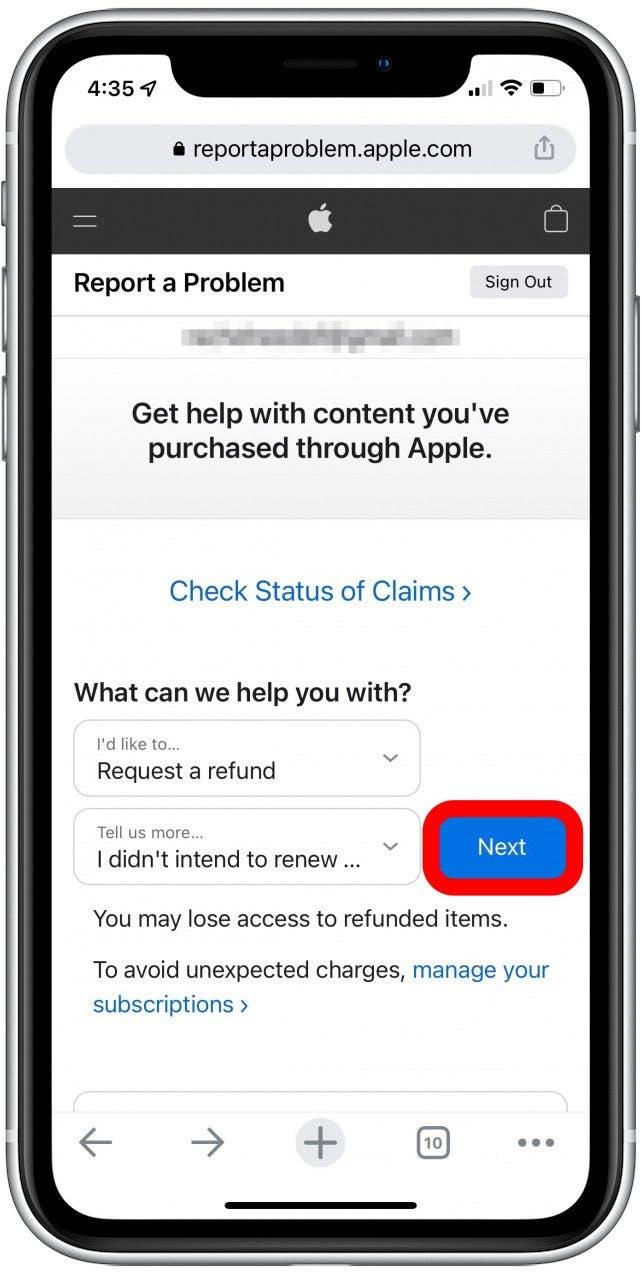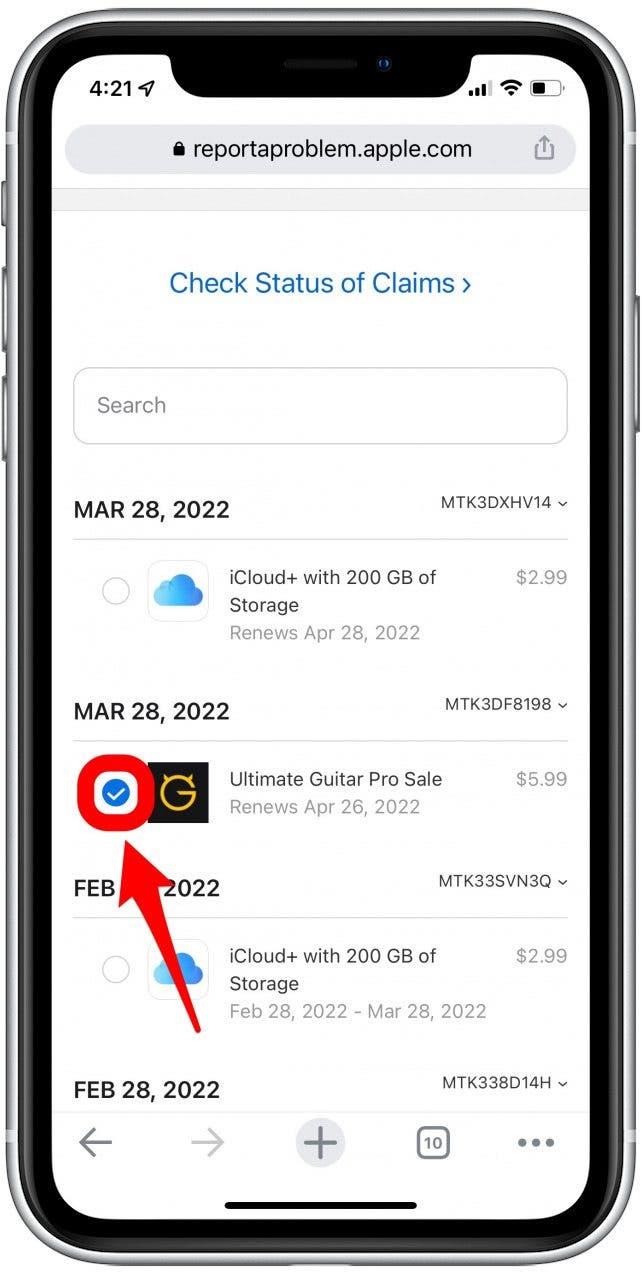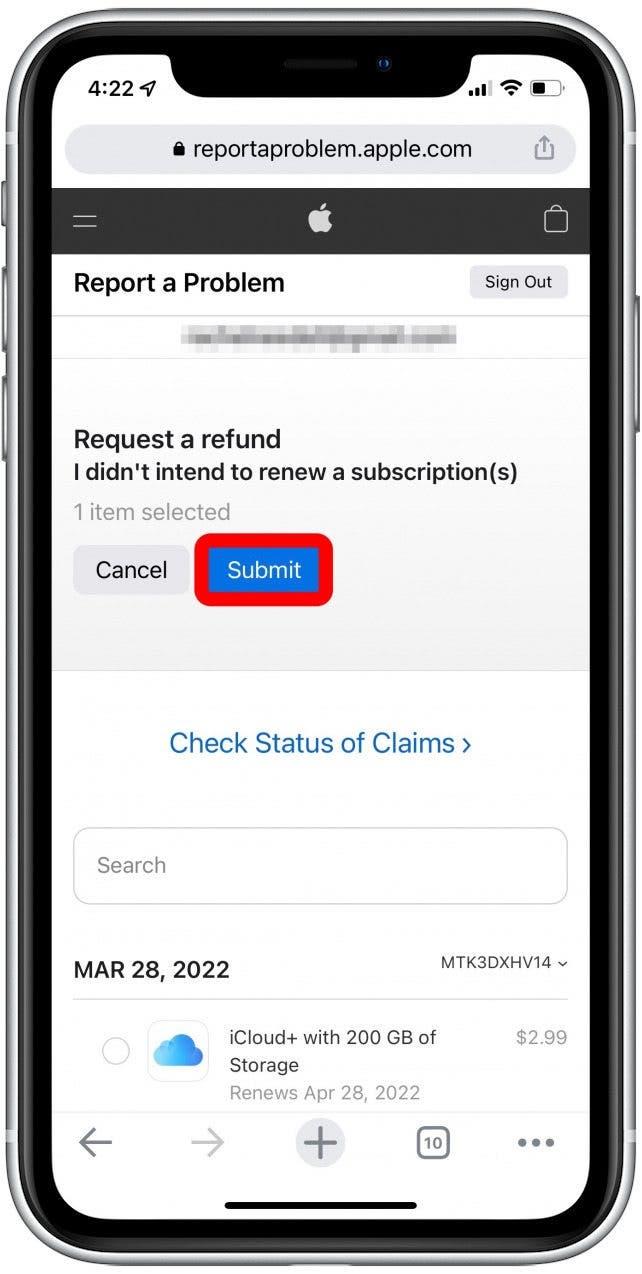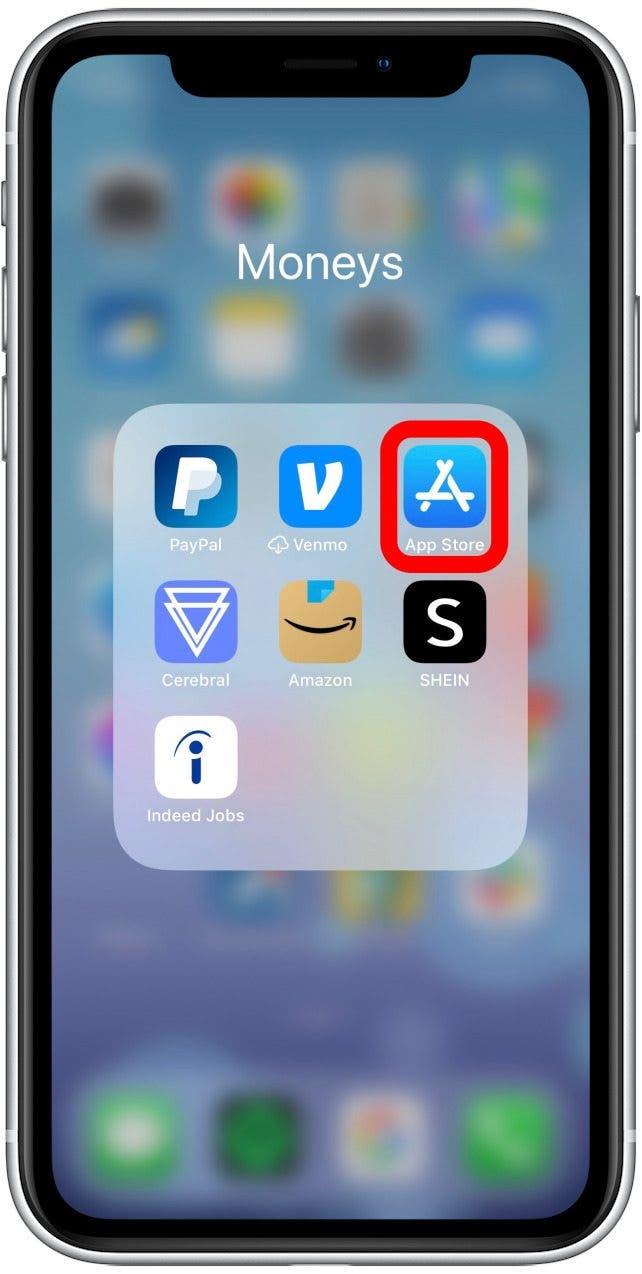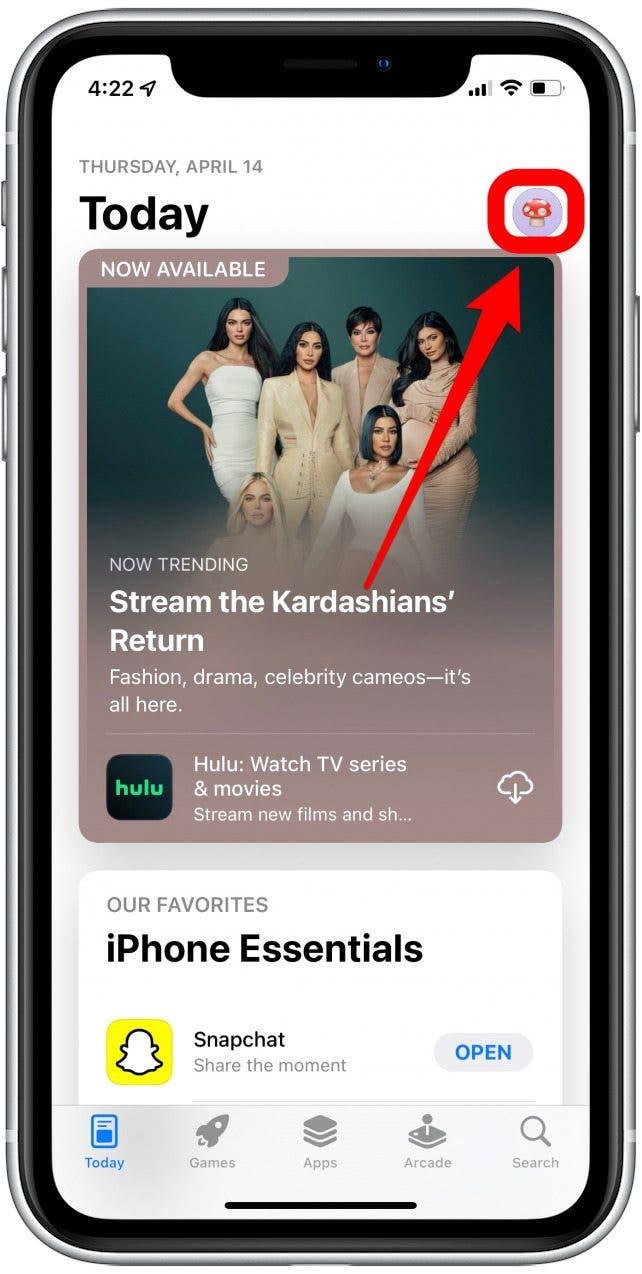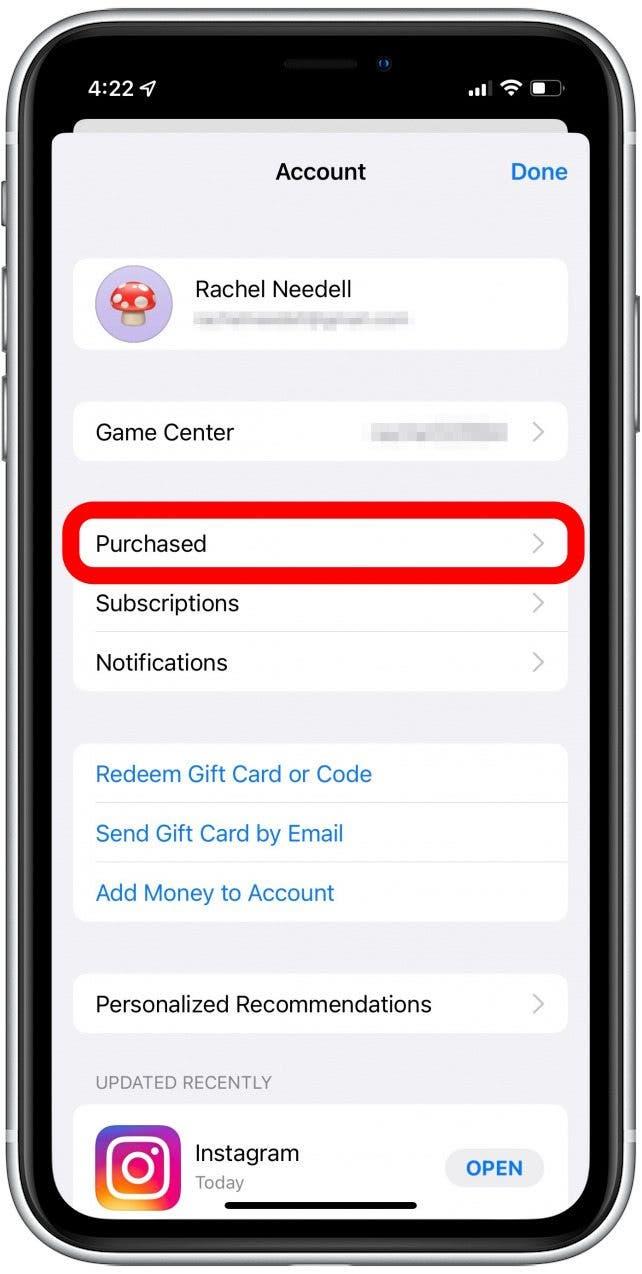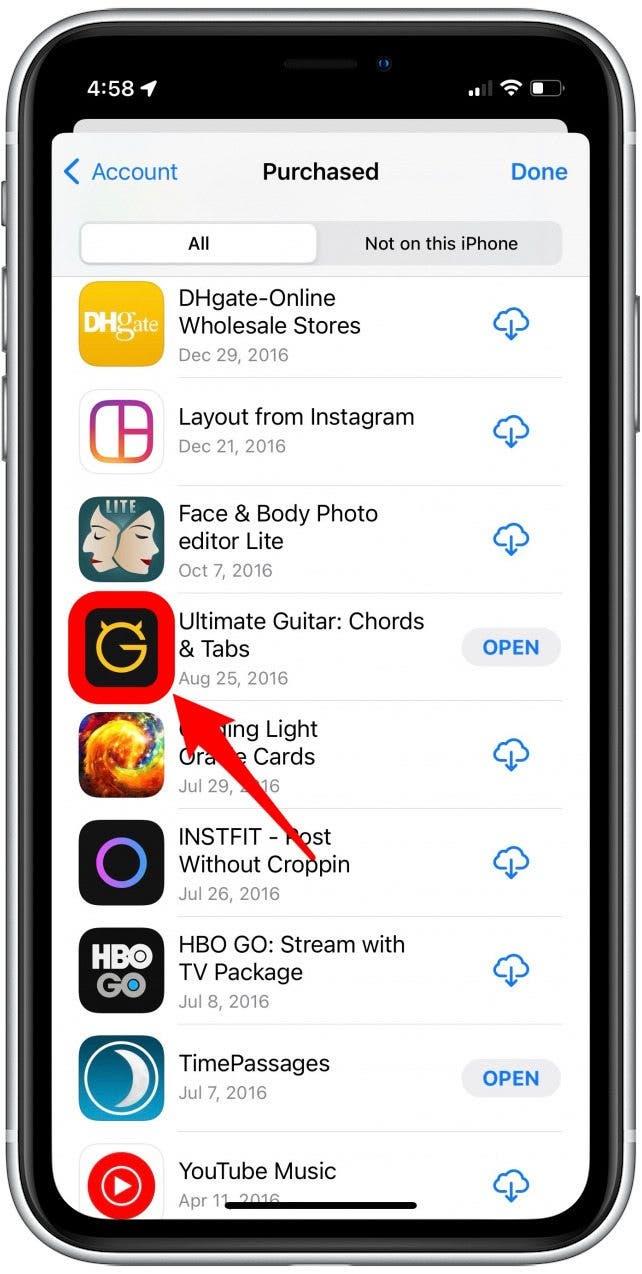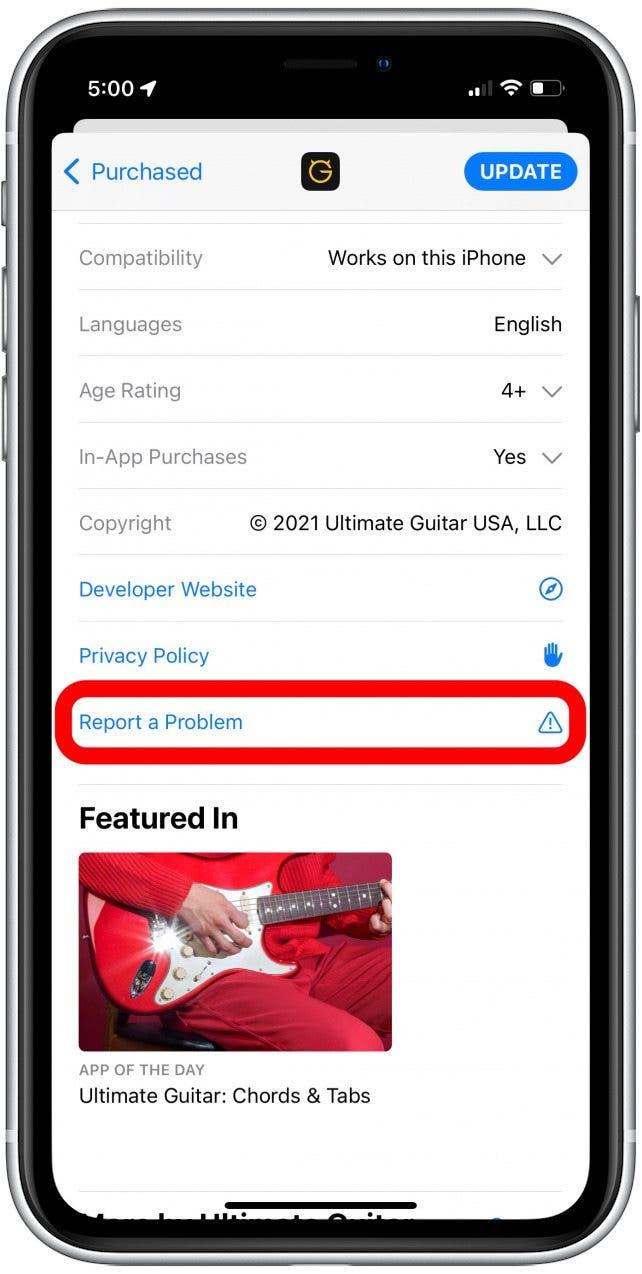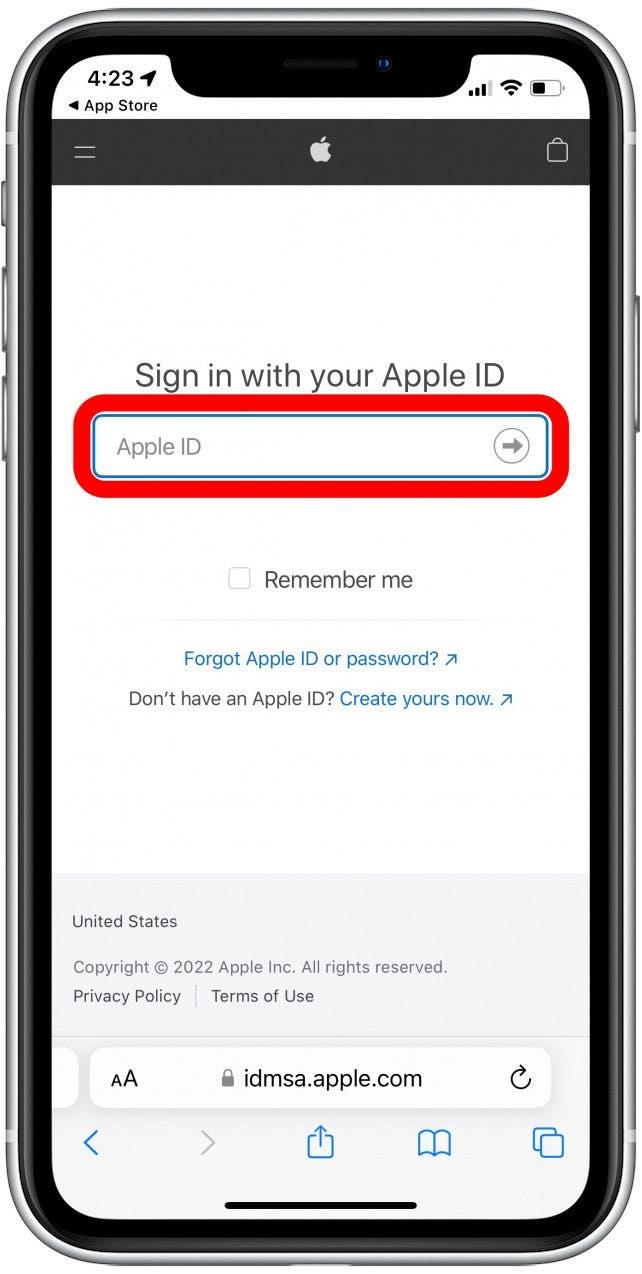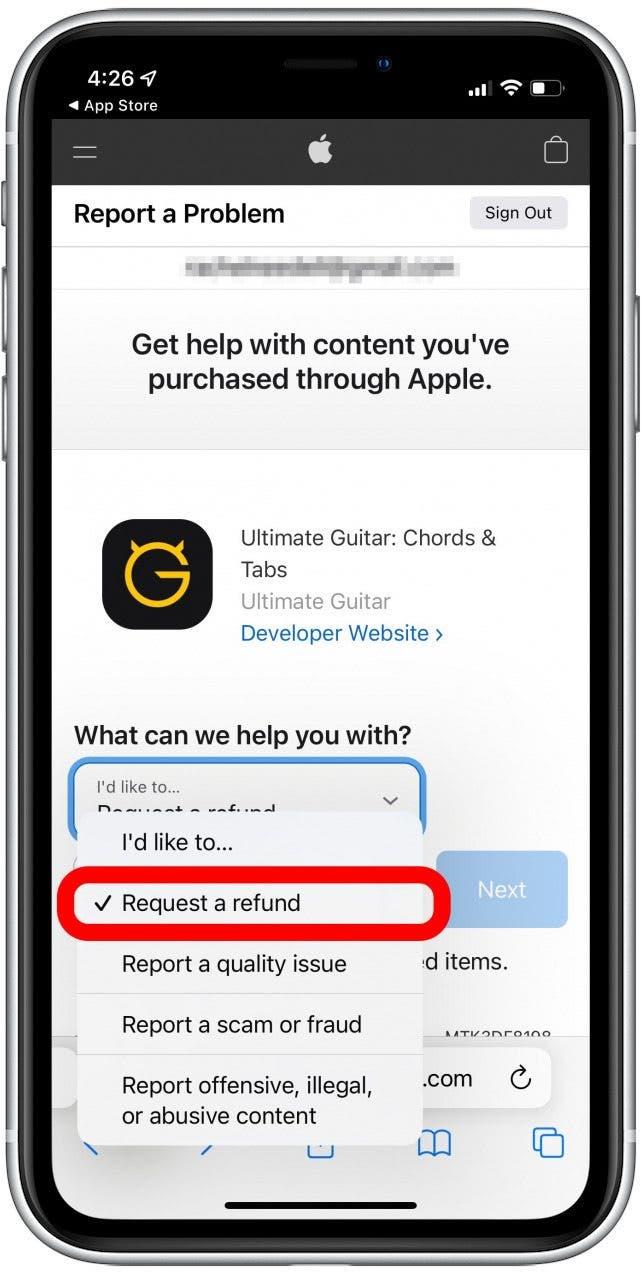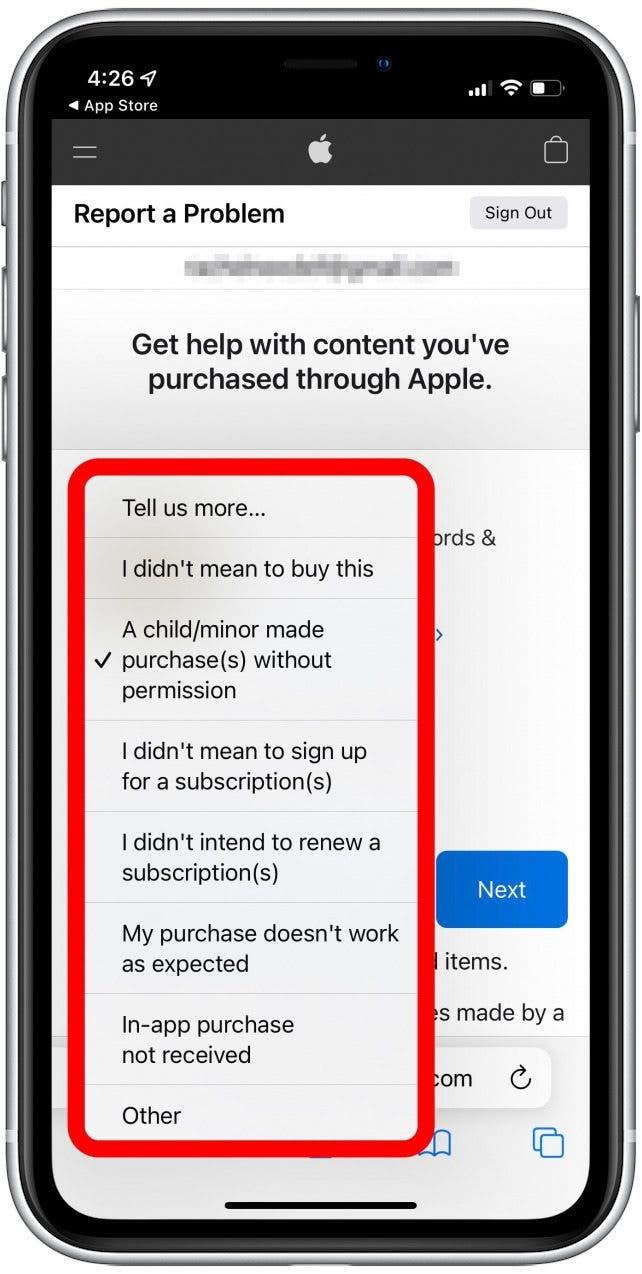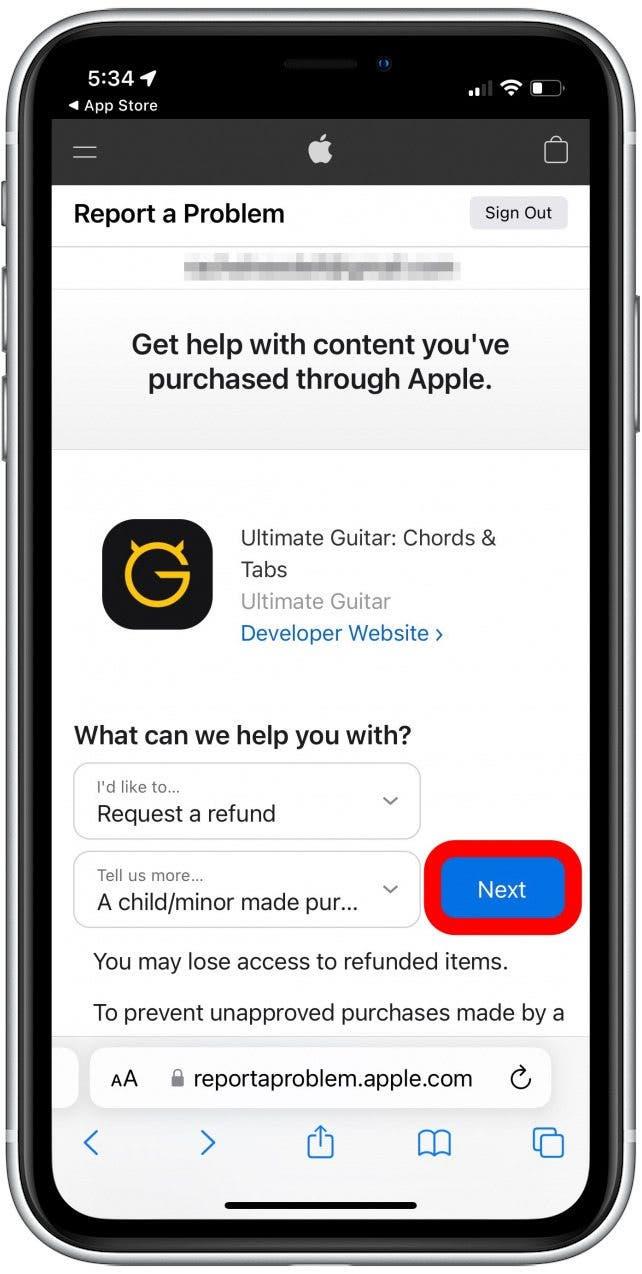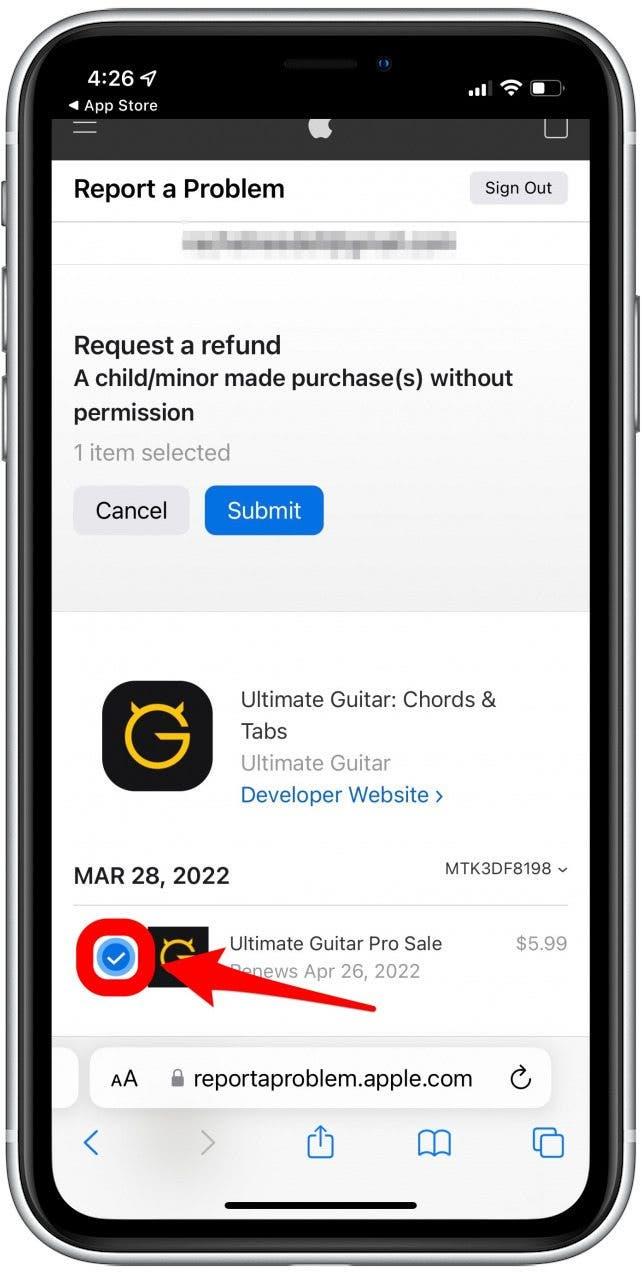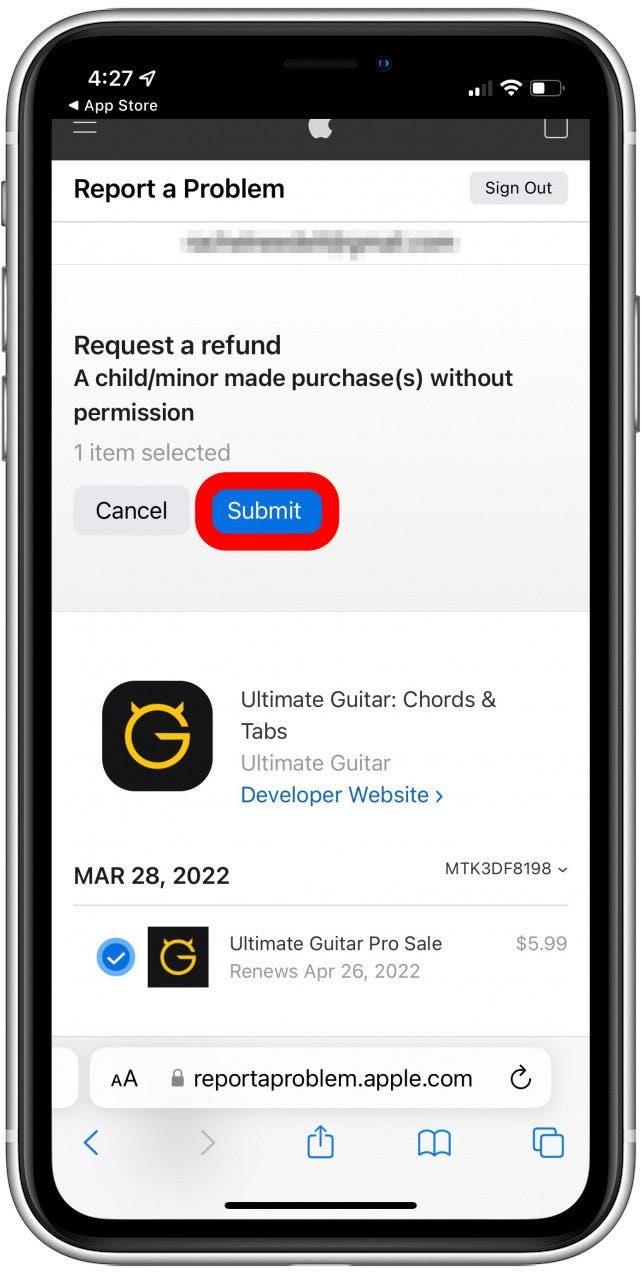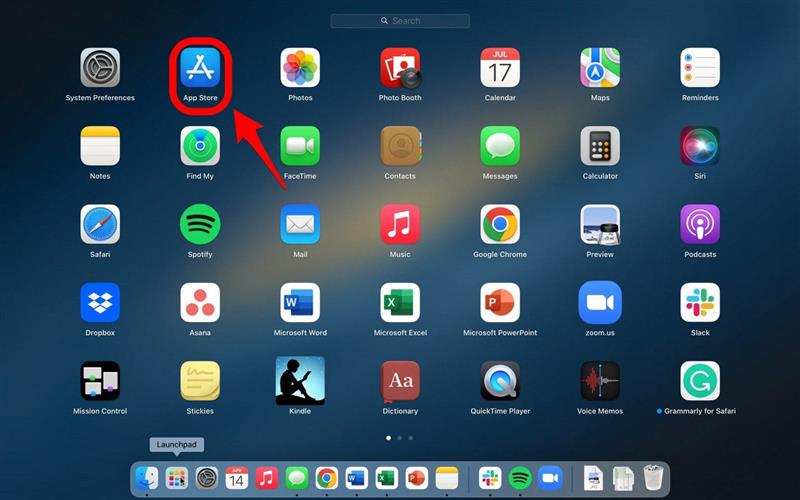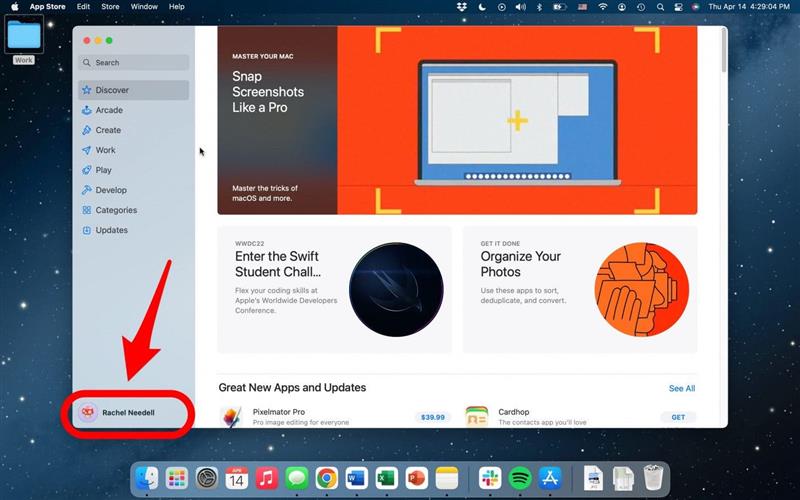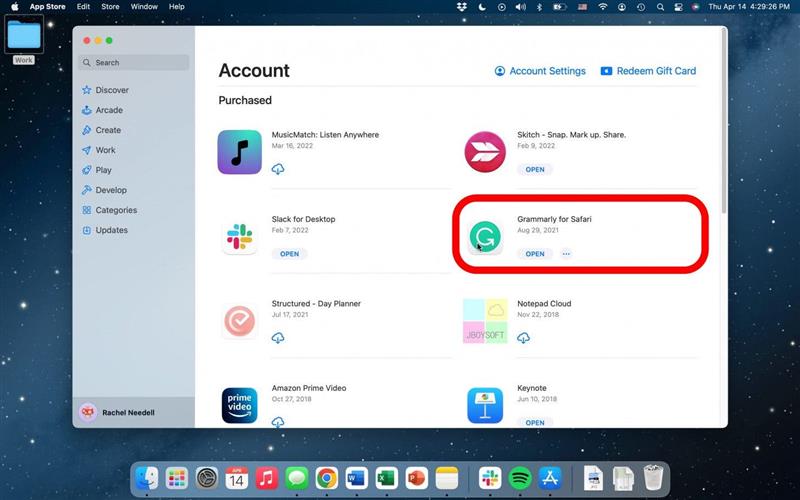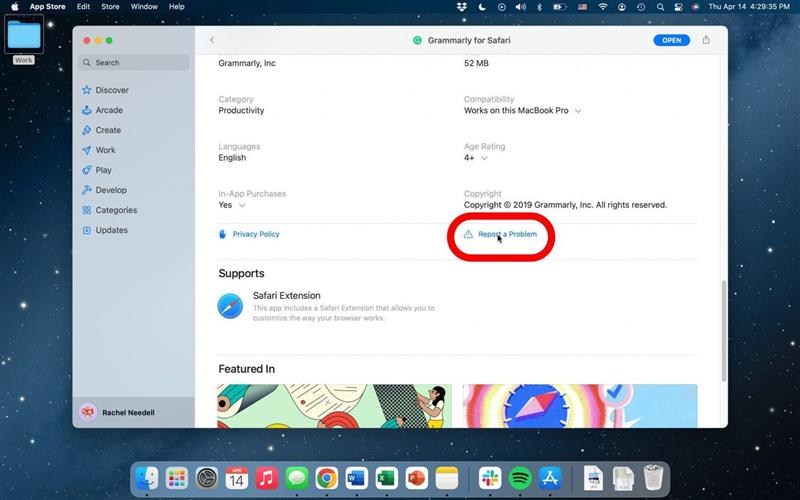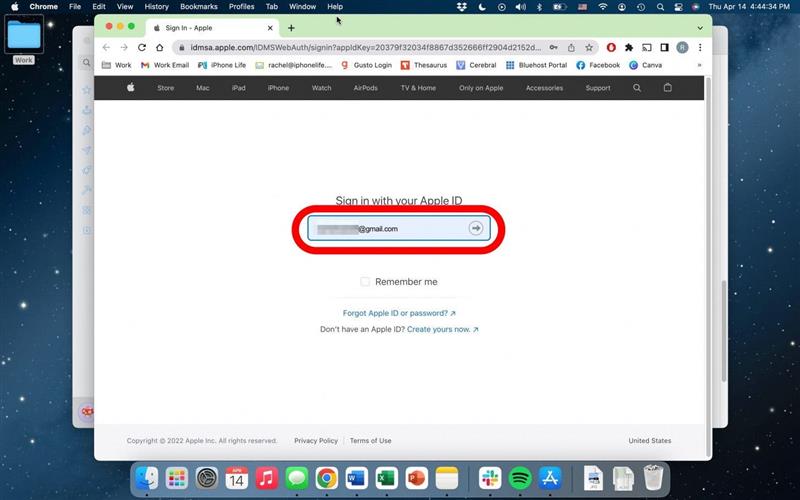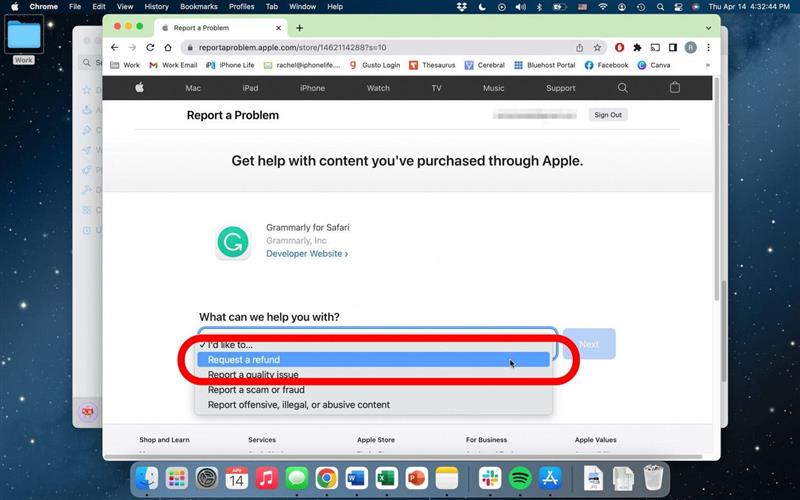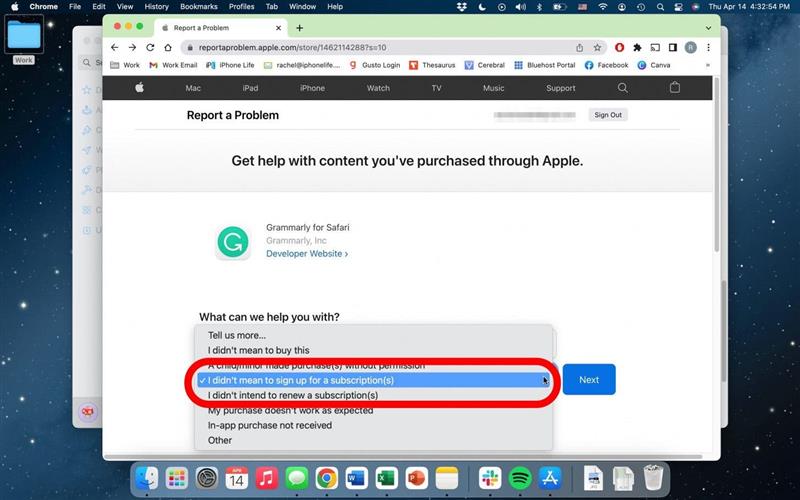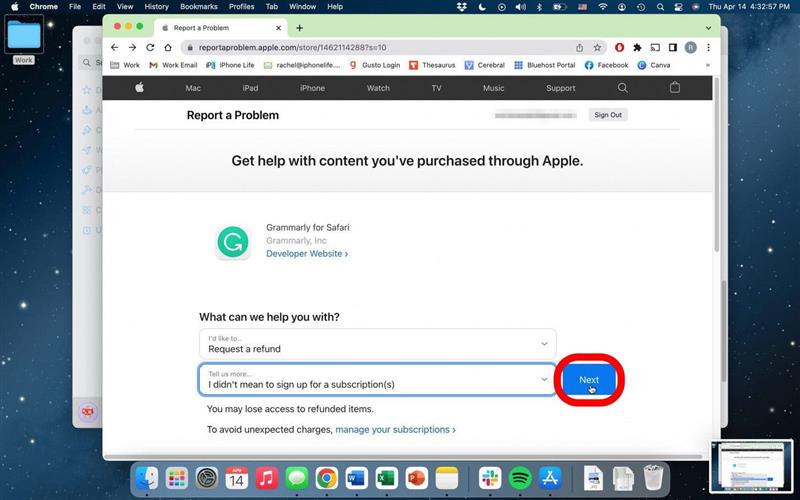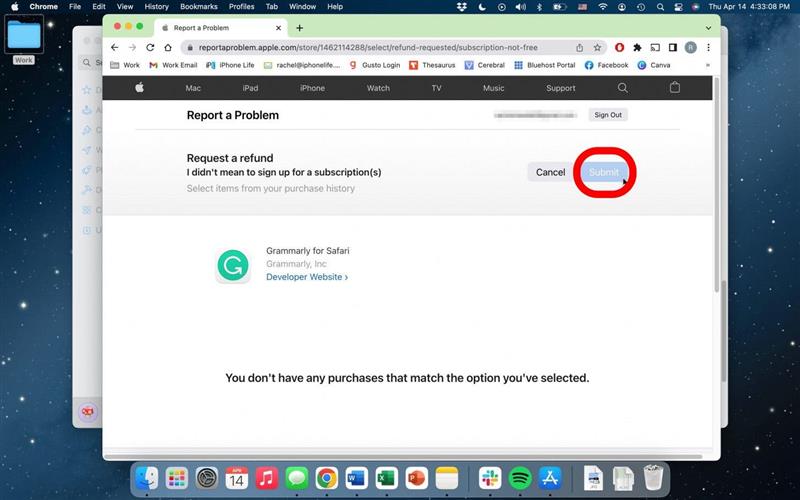Jeg kan ikke være den eneste, der ved et uheld har købt en app fra App Store, købt den forkerte app eller brugt penge unødigt på apps. Gå ikke i panik! Det sker for alle, og hvis du følger et par enkle trin, kan du modtage en refusion på et App Store -køb. Vi leder dig igennem, hvordan du gør dette på dine Apple -enheder.
spring til:
- meget
- meget
- meget
Refusion af app store via web
Bare fordi du købte appen gennem Apples App Store, betyder det ikke, at du er nødt til at bruge App Store for at få refusion. Fordi Apples refusionssystem er webbaseret, kan brug af internettet være den enkleste mulighed.
- Go to Apple’s Report a Problem page< /a>.

- log ind med dit Apple ID.

- Fra rullemenuen skal du vælge anmode om refusion .

- Vælg derefter i den næste menu din grund for at have brug for refusion fra listen.

- Klik på næste .

- Vælg varen du vil gerne have en refusion for.

- Klik på indsend .

Når du har klikket på Send, modtager du en e -mail fra Apple om et par dage om din godkendelse af refusion.
Refund App Store -køb på iPhone eller iPad
Du kan også gennemføre denne proces på din iPhone eller iPad. For at gøre det:
- Åbn App Store .

- Tryk på dit brugerikon .

- Tryk på købt . (Hvis du har aktiveret familiedeling, skal du derefter ramme mine køb eller navnet på den person i din familie, der har foretaget det køb, du ønsker at søge refusion for.)

- Tryk på App -ikonet du vil gerne have en refusion for. (Ikke den åbne knap!).

- Rul ned for at trykke Rapporter et problem .

- Du bliver bedt om at logge ind med dit Apple ID og adgangskode.

- Fra rullemenuen skal du trykke på anmode om refusion .

- I den næste rullemenu skal du trykke på grunden til din refusion fra listen.

- Tryk på næste .

- Kontroller det køb, du gerne vil have en refusion for.

- Tryk på indsend .

Ligesom før kan det tage et par dage at modtage en e -mail fra Apple om din refusionsgodkendelse. For at lære mere om styring af dine abonnementer og flere Apple -tip, tilmeld dig vores tip af dagen nyhedsbrev.
Apple App Store refusion på en mac
Du kan også anmode om en refusion fra Apple App Store på din Mac.
- Åbn først App Store .

- Klik på dit brugerikon for at få adgang til din konto.

- Klik på appen Du vil gerne modtage en refusion for.

- Rul for at finde Rapporter et problem .

- Log ind med dit Apple ID.

- Fra rullemenuen skal du klikke på anmode om refusion .

- I den næste menu skal du vælge årsagen for din refusion fra listen.

- Klik på næste .

- Klik på indsend .

Igen, vær ikke for utålmodig og venter på den godkendelses -e -mail fra Apple. Der er altid en chance for, at du ikke er berettiget til en refusion for den vare, du har valgt. Hvis dette er tilfældet, vil den endelige knap, der skal indsende dit krav, blive grået ud. Det kan være nødvendigt at nå ud til Apple Support direkte for at løse dette problem. Forhåbentlig oplever du dog ikke nogen snags.
Jeg vil advare mod at bruge dette som en hurtig måde at prøve betalte abonnementsapps og funktioner. Dette bruges bedst i tilfælde af en ægte fejltagelse. Prøv også at anmode om refusion, så snart du er opmærksom på problemet, fordi tidsrammen til modtagelse af din refusion kan variere efter placering. Held og lykke og nyd dine køb!